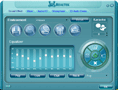Việc tách nhạc beat thông thường không đạt yêu cầu do những khó khăn về việc loại bỏ tần số giọng hát, những phần mềm từ trước đến nay đều chỉ thực hiện loại trừ giọng hát với hiệu quả rất hạn chế. Xin giới thiệu với bạn kinh nghiệm “chế tạo” nhạc beat kiểu mới: đơn giản, nhanh chóng nhưng bạn sẽ bất ngờ với kết quả thu được.
Bạn chuẩn bị các phần mềm: Sound Forge Audio Studio 9.0 (SFAS) dùng để ghi âm và Realtek HD Audio Manage (RHDAM), để tận dụng tính năng lọc tần số giọng hát. Đây là chương trình khuyến mãi trong đĩa driver cho card âm thanh Realtek tích hợp sẵn trên mainboard rất thông dụng hiện nay.
Bạn cần cài đặt đầy đủ driver cho máy tính, sau đó biểu tượng hình chiếc loa màu cam sẽ xuất hiện dưới khay hệ thống. Nếu không thấy, bạn vào Control Panel > Sound, Speech and Audio Devices, nhắp đôi chuột vào Realtek HD Sound Effect Manager để kích hoạt RHDAM.

Sau khi cài đặt SFAS, chương trình sẽ tự động thiết lập các thông số và ghi nhận thiết bị, bạn chỉ việc mở chương trình từ biểu tượng trên desktop. Ở giao diện chính, bạn bấm vào nút Record (hình tròn màu đỏ, hoặc tổ hợp Ctrl+R) trên menu chính, liền đó bạn bấm nút tròn màu đỏ trên cửa sổ vừa mở ra. Lúc này bạn bấm vào khung Karaoke trên góc phải cửa sổ RHDAM. Tiếp tục, bạn bắt đầu cho phát ca khúc cần tách lấy beat bằng một trình phát bất kỳ. Bạn cần thực hiện theo thứ tự như trên để file nhạc beat được tách lấy đầy đủ nhất.
Kết thúc bài hát, bạn bấm vào nút Stop trên cửa sổ ghi âm của SFAS. Sau đó bạn bấm Close để khép lại cửa sổ Record- Sound 1. Bây giờ bạn có thể nghe lại để kiểm tra và biên tập lại file âm thanh lúc này được thể hiện dưới dạng sóng âm trong giao diện chính của SFAS. Để cắt bỏ những đoạn âm thanh thừa ở đầu beat vừa ghi âm, bạn bôi đen đoạn cần cắt rồi bấm chuột phải, chọn Cut (hoặc tổ hợp phím tắt Ctrl+X). Nếu muốn tạo cho beat tự nhiên hơn khi phát với âm lượng lớn dần, bạn bôi đen một khoảng từ 2 đến 4 giây từ điểm bắt đầu beat, vào menu Process > Fade> In. Tương tự, bạn thực hiện thao tác như thế cho đoạn nhỏ dần ở cuối beat, nhưng chọn Process > Fade> Out.

Khi đã hài lòng với toàn bộ beat, bạn vào menu File, chọn Save As (Alt+F2). Từ của sổ Save As, đặt tên cho beat ở File name, chọn nơi lưu ở File in, và định dạng file xuất ra ở Save as type. Sau cùng bấm nút Save để chương trình bắt đầu thực thi.
Một vài lưu ý: Để đạt được chất lượng cao nhất cho beat, khi bắt đầu ghi âm, bạn nên điều chỉnh cho âm lượng của trình phát nhạc ở mức khoảng 30%. Nếu trên biểu đồ sóng âm chỉ có một kênh (mono), bạn cần thiết lập lại chế độ kênh đôi ở cửa sổ Record- Sound 1: bấm nút New, trên cửa sổ New Window nhắp vào mũi tên ở mục Channels (1 to 2) chọn 2 (Stereo). Bấm OK để hoàn tất và khép lại cửa sổ.

Sau khi thiết lập lại chế độ Stereo, bạn bắt đầu tiến hành thực hiện các thao tác tách beat như đã đề cập ở phần trên.
Bạn có thể tải phần mềm Sound Forge Audio Studio 9.0 tại địa chỉ: http://download.sonymedia-software.com/current/audiostudio90a-trial_enu.exe hoặc địa chỉ rút gọn: http://tinyurl.com/oxlo9q, thông tin đăng ký tại: http://tinyurl.com/pze6lk.
ĐOÀN LÂM TẤT LINH